Nejlepší Samsung Galaxy S9 Manager – Správa S9 na počítači
Souhlasíte s tím, že být vlastníkem zařízení, jako je Samsung Galaxy S9/S20, je zajímavé a zároveň náročné, protože se musíte naučit efektivně spravovat zařízení Samsung Galaxy S9/S20 na vašem PC. Pokud tedy hledáte způsoby, jak můžete spravovat své zařízení S9/S20 pro zlepšení výkonu, podívejte se na článek.
Zde je stručná představa o tom, co se v článku chystáte prozkoumat:
- – Tipy a techniky pro správu dat a zařízení
- – Nástroje pro odbornou správu zařízení Samsung S9/S20.
- – Kromě pomoci s přenosem můžete spravovat hudební obchod, přidávat/mazat kontakty a mnoho dalšího.
- – A na konci se dozvíte více o svém zařízení Samsung Galaxy S9/S20 a jeho recenzi.
Pojďme se tedy v následujícím článku dozvědět více o tom, jak spravovat zařízení Samsung Galaxy S9/S20 na PC.
- Část 1: Správa videí Samsung Galaxy S9/S20 na počítači
- Část 2: Správa hudby Samsung Galaxy S9/S20 na počítači
- Část 3: Správa fotografií Samsung Galaxy S9/S20 na počítači
- Část 4: Správa kontaktů Samsung Galaxy S9/S20 na počítači
- Část 5: Správa SMS Samsung Galaxy S9/S20 na počítači pomocí DrFoneTool
- Část 6: Bonus: Recenze Samsung Galaxy S9/S20 Edge
Část 1: Správa videí Samsung Galaxy S9/S20 na počítači
Abyste mohli přenést video soubory z vašeho Samsung S9/S20 do osobního počítače, pravděpodobně budete muset přesně vědět, kde jsou video soubory v telefonu. Chcete-li spravovat video soubory z Samsung S9/S20 na počítači, postupujte podle těchto kroků.
1.1 Správa videí Samsung S9/S20 pomocí Průzkumníka Windows
Krok 1. Nejprve připojte Samsung S9/S20 k počítači pomocí USB kabelu a počkejte, až jej počítač detekuje.
Na Samsung S9/S20 přejetím prstem po obrazovce shora zobrazte možnosti USB a poté vyberte „Přenést mediální soubory“

Krok 2. Na vašem PC stiskněte Ctrl+E ve Windows pro otevření Průzkumníka Windows, měli byste vidět název zařízení v levém podokně systému.
Krok 3. Klikněte na název zařízení a otevřete umístění úložiště. Přejděte do složky obsahující video a poté jej zkopírujte na konkrétní místo v počítači.
1.2 Správa videí S9/S20 pomocí nástroje DrFoneTool – Správce telefonu (Android)
DrFoneTool je jedna z nejlepších sad nástrojů pro telefony, které lze použít ke správě Samsung Galaxy S9/S20 na PC včetně video souborů. S DrFoneTool můžeme snadno importovat videa, exportovat videa, mazat videa na Samsung S9/S20. Také, i když video není kompatibilní s S9/S20, DrFoneTool vám může pomoci jej převést do kompatibilního formátu a poté přenést do S9/S20.

DrFoneTool – Správce telefonu (Android)
Nejlepší Samsung Galaxy S9/S20 Manager pro PC/Mac
- Přenášejte soubory mezi Androidem a počítačem, včetně kontaktů, fotek, hudby, SMS a dalších.
- Spravujte, exportujte/importujte svou hudbu, fotografie, videa, kontakty, SMS, aplikace atd.
- Přeneste iTunes do Androidu (naopak).
- Spravujte své zařízení Android na počítači.
- Plně kompatibilní s Androidem 8.0.
Krok 1. Stáhněte a nainstalujte DrFoneTool do počítače. Spusťte DrFoneTool a ze všech funkcí vyberte ‘Phone Manager’. Jednoduše připojte S9/S20 k počítači pomocí USB kabelu.
Krok 2. Po zjištění Samsung S9/S20 klikněte na kartu Videa a zobrazte všechna videa v zařízení.
Krok 3. Pokud potřebujete exportovat videa, vyberte video soubory, které potřebujete, klikněte na tlačítko exportovat a poté klikněte na „Exportovat do PC“. Vyberte umístění pro uložení a klikněte na „OK“

Poznámka: Kromě přenosu videosouborů můžete také přidávat videa, exportovat je z PC nebo jiného telefonního zařízení a také snadno mazat nepotřebná.
Část 2: Správa hudby Samsung Galaxy S9/S20/S9/S20 Edge na počítači
Správa hudebních souborů s příponou, jako je MP3, WMA, AAC atd., může být také v počítači pomocí možnosti přenosu médií na Samsung S9/S20.
2.1 Správa hudby na S9/S20 pomocí Průzkumníka Windows
Krok 1. Připojte Samsung S9/S20 k PC pomocí USB kabelu. Abyste se ujistili, že S9/S20 může počítač detekovat, musíte přejet prstem po oznamovací liště v horní části obrazovky a poté zvolit „Přenést soubory médií“.
Krok 2. Na počítači otevřete Průzkumníka Windows a klikněte na název zařízení v levém podokně.
Krok 3. Otevřete úložiště zařízení a vyhledejte složku obsahující hudební soubor. Zkopírujte jej na požadované místo v počítači.
2.2 Správa hudby S9/S20 pomocí Windows Media Player
Krok 1. Připojte svůj Samsung Galaxy S9/S20 k počítači. Spusťte Windows Media Player a kliknutím na kartu synchronizace v pravém horním rohu zobrazte připojené zařízení.
Krok 2. V levém podokně klikněte na název zařízení a vyberte možnost „Music“ a poté klikněte na „All Music“
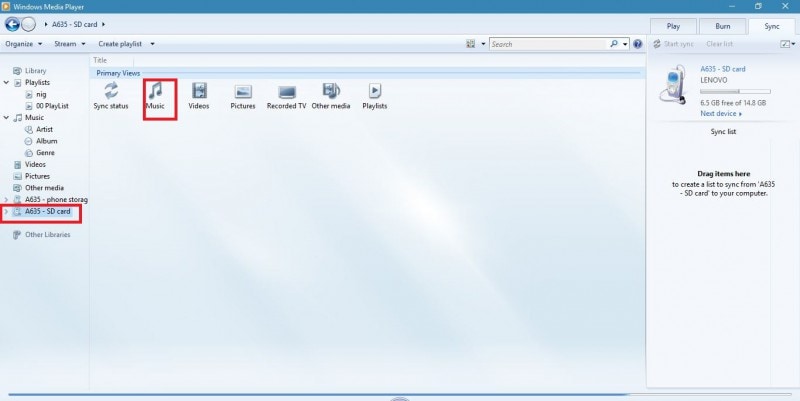
Krok 3. Počkejte, až se zobrazí všechny zvukové soubory, poté jednou vyberte požadovaný, klikněte pravým tlačítkem a klikněte na „Přidat do seznamu synchronizace“ nebo jednoduše přetáhněte
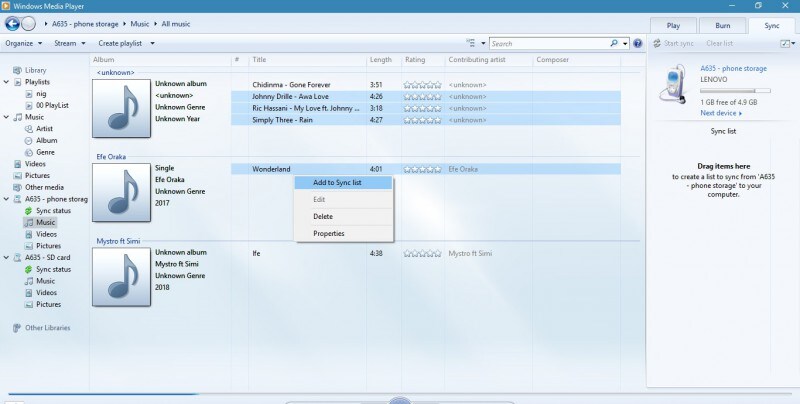
Krok 4. Poté na panelu synchronizace klikněte na „kopírovat ze zařízení“ a přidejte jej do své hudební knihovny
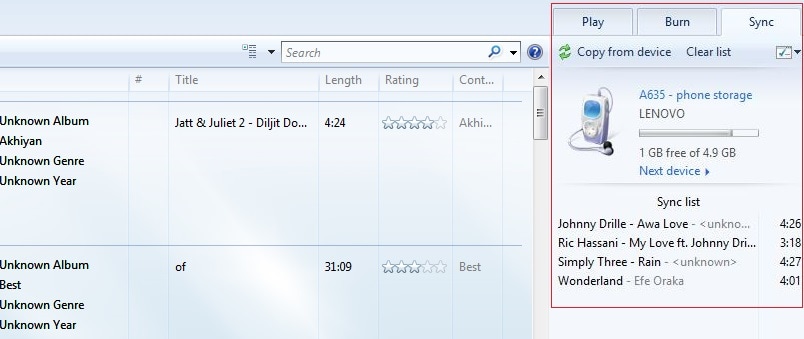
2.3 Správa hudby S9/S20 pomocí DrFoneTool – Správce telefonu (Android)
Krok 1. Spusťte DrFoneTool na vašem počítači. Vyberte „Správce telefonu“ z modulů a připojte svůj Galaxy S9/S20 k počítači.
Krok 2. Klikněte na kartu Hudba a zobrazí se všechny hudební soubory ve vašem zařízení.
Krok 3. Vyberte soubory ke kopírování a klikněte na tlačítko exportovat, poté klikněte na „Exportovat do PC“. Přejděte do umístění, kam chcete exportovat, a klikněte na OK.

Existuje také jedna z pozoruhodných funkcí aplikace DrFoneTool – Správce telefonu, která spočívá v tom, že si můžete vytvořit svůj vlastní seznam hudebních skladeb, vytvořit vyzváněcí tóny, abyste měli vlastní přizpůsobené vyzváněcí tóny na zařízení S9/S20.
Část 3: Správa fotografií Samsung Galaxy S9/S20 na počítači
Správu fotografií Samsung S9/S20 v počítači lze provést buď pomocí ručního přenosu pomocí Průzkumníka Windows, nebo pomocí výkonného softwaru pro správu, jako je DrFoneTool – Phone Manager
3.1 Správa fotografií na S9/S20 pomocí Průzkumníka Windows
Krok 1. Připojte S9/S20 k počítači pomocí USB kabelu. Vyberte „Přenést obrázky“ a otevřete Průzkumník oken v počítači.
Krok 2. Klikněte na název svého zařízení a otevřete jeho úložiště. Měli byste vidět dvě složky, jmenovitě „DCIM“, která obsahuje obrázky pořízené fotoaparátem zařízení, a „Obrázky“ obsahující obrázky uložené ve složce obrázků v telefonu.
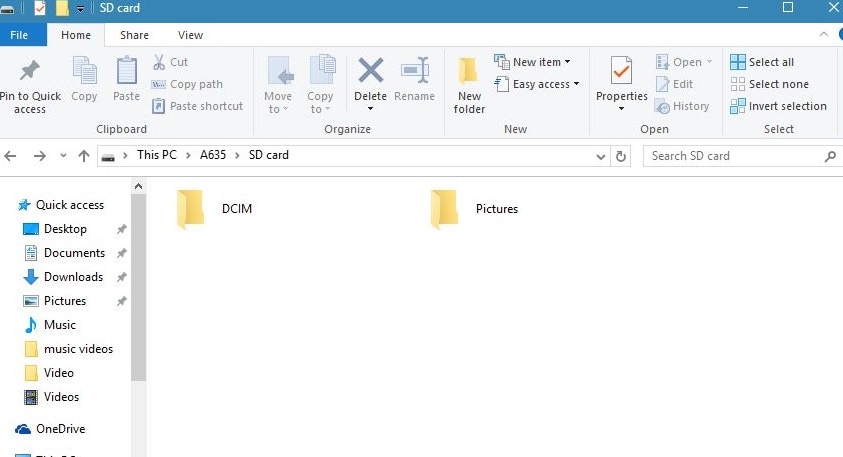
Krok 3. Vyberte některou ze složek a zkopírujte své fotografie do požadovaného umístění v počítači
3.2 Správa fotografií na S9/S20 pomocí DrFoneTool – Správce telefonu (Android)
Krok 1. Stáhněte a nainstalujte DrFoneTool do počítače. Spusťte DrFoneTool, z modulů vyberte ‘Phone Manager’ a připojte S9/S20 k počítači.
Krok 2. Klikněte na záložku „Photos“ a vyberte obrázky, které chcete exportovat. Klikněte na tlačítko exportu a vyberte „Export to PC“ pro zkopírování do požadované složky

Nyní – DrFoneTool funguje také jako správce obrázků tím, že exportuje nebo importuje obrázky mezi různými zařízeními, jako je Android, iOS, PC, Mac. Podporuje vše, takže můžete snadno přistupovat k obrázkům z jakéhokoli zařízení. Můžete také snadno vytvářet fotoalba a snadno přesouvat fotografie do požadovaných alb.
Část 4: Správa kontaktů Samsung Galaxy S9/S20 na počítači
Kontakty lze exportovat z vašeho Samsung S9/S20 do vašeho PC ve formátu souboru známém jako .vcf. Lze jej zkopírovat do počítače a otevřít v aplikaci Microsoft Excel.
4.1 Exportujte kontakty z S9/S20 jako soubor VCF
Krok 1. Přejděte do aplikace Kontakty na Samsung S9/S20.
Krok 2. Klikněte na tlačítko Menu a vyberte možnost „Exportovat“. Kontakt bude exportován do úložiště vašeho zařízení.
Krok 3. Připojte telefon k počítači a vyhledejte exportovaný soubor vcf. Nyní zkopírujte soubor vcf do počítače.
Správa kontaktů na S9/S20 pomocí DrFoneTool – Správce telefonu (Android)
Připojte telefon k počítači a spusťte DrFoneTool – Správce telefonu

Krok 1. Nainstalujte a spusťte DrFoneTool na vašem počítači. Ze všech funkcí vyberte „Phone Manager“ a připojte S9/S20 k počítači.
Krok 2. Klikněte na „Informace“ z nabídky v horní části obrazovky. V levém podokně klikněte na možnost „Kontakty“.
Krok 3. Vyberte kontakty, které chcete exportovat, a klikněte na tlačítko „Exportovat“.
Krok 4. Vyberte formát exportu a poté vyberte umístění, do kterého v počítači uložíte exportovaný soubor.

Poznámka: Můžete organizovat, seskupovat, vytvářet nebo odstraňovat kontakty, abyste měli spravovaný přístup ke kontaktům zařízení na vašem novém Galaxy S9/S20 bezpečnou a zabezpečenou synchronizací kontaktů.

– Dokonce i vy můžete získat kontakty z aplikace Outlook do zařízení Galaxy S9/S20.
Část 5: Správa SMS Samsung Galaxy S9/S20 na počítači pomocí DrFoneTool
Jednou ze skvělých funkcí DrFoneTool je, že jej lze použít také k zálohování SMS z telefonů Samsung S9/S20 a dalších a je to stejně snadné.
Krok 1. Připojte telefon k počítači a spusťte software DrFoneTool. Na domovské obrazovce klikněte na kartu „Informace“ a v horní části obrazovky.

Krok 2. V levém podokně klikněte na „SMS“ a poté vyberte „Všechny zprávy“
Krok 3. Klikněte na tlačítko Exportovat a vyberte formát, ve kterém chcete SMS uložit, buď jako soubor HTML, CSV nebo Normální textový soubor.

Nyní vyberte umístění v počítači a kliknutím na OK exportujte SMS z vašeho Samsung S9/S20.
Poznámka: Můžete si vytvořit zálohu svých cenných zpráv, exportovat je do S9/S20 nebo můžete smazat či vybrat konkrétní zprávu místo toho, abyste procházeli všemi zprávami najednou.
Část 6: Bonus: Recenze Samsung Galaxy S9/S20 Edge
Samsung S9/S20 je nejnovější vlajková loď společnosti Samsung na trhu smartphonů, po uvedení iPhonu X od Apple se Samsung snažil poskytnout zařízení, které by porazilo iPhone X, no, to byl závod o pozornost mezi těmito dvěma velkými vynálezci. . Nový Samsung S9/S20 má v současnosti pravděpodobně nejlepší fotoaparát pro chytré telefony na světě, kromě jiných úžasných funkcí, i když je designem a funkcemi blízký Samsungu S8 s několika drobnými rozdíly tu a tam.
Fotoaparát Samsung Galaxy S9/S20 byl vyroben tak, aby aktivně reagoval na všechny světelné podmínky a díky technologii Dual-Aperture pořizoval jasnější snímky bez ohledu na světelné podmínky v místnosti. Má také schopnost zpomalit pohyblivý obraz a přesto zachytit čistý obraz, to vše díky extrémně citlivému zachycování zpomaleného videa rychlostí 960 fps.
Má také zajímavé funkce, jako je AR emoji pro vytváření osobních emodži, Vision kamera Bixby pro čtení a překládání obrázků do vašeho rodného jazyka na cestách. Samsung S4/S9 je vybaven nejnovějším operačním systémem Android Oreo a výkonným čipsetem spojeným se 20 GB RAM a ještě lepší kvalitou zvuku a displejem, abychom zmínili jen některé.
Existuje několik důvodů, proč chcete spravovat Samsung Galaxy S9/S20 0n PC, abyste mohli přenášet nebo kopírovat mediální soubory, SMS a kontakty. Doporučujeme používat DrFoneTool – Phone Manager, který je nejlepším správcem Androidu na trhu. Lze jej snadno stáhnout z webu Wondershare.
poslední články

